
વિડિઓ કાર્ડ એ કોઈપણ કમ્પ્યુટરના સૌથી મહત્વપૂર્ણ ઘટકોમાંનું એક છે, કારણ કે તે તે જ છે જે સ્ક્રીન પર છબી પ્રદર્શિત કરવા માટે જવાબદાર છે. પરંતુ જો સિસ્ટમ પાસે હાલનો ડ્રાઇવર નથી, તો આ ઉપકરણ સ્થિર અને સંપૂર્ણ શક્તિથી કાર્ય કરશે નહીં. તદુપરાંત, ભાગ્યે જ કિસ્સાઓમાં, તે સ theફ્ટવેર અપડેટ છે જે તમામ પ્રકારની સમસ્યાઓનું કારણ બને છે - ભૂલો, ક્રેશ અને ગ્રાફિક્સ apડપ્ટરની ખોટી કામગીરી. આ કિસ્સામાં એકમાત્ર ઉપાય ડ્રાઇવર રોલબેક છે, અને આ લેખમાં અમે તમને કહીશું કે લીલા ઉત્પાદન માટે આ કેવી રીતે કરવું.
આ પણ જુઓ: જો NVIDIA ગ્રાફિક્સ ડ્રાઈવર ક્રેશ થાય છે તો શું કરવું જોઈએ
એનવીઆઈડીઆઆઆ ગ્રાફિક્સ કાર્ડ ડ્રાઇવરને પાછું ફેરવવું
સામાન્ય રીતે, બધું આના જેવું કાર્ય કરે છે - વિકાસકર્તા ડ્રાઇવર અપડેટ પ્રકાશિત કરે છે, જે વિડિઓ એડેપ્ટરની કામગીરીમાં વધારો કરવો જોઈએ, પાછલા સંસ્કરણોની ખામીઓને દૂર કરવી જોઈએ, અને શક્ય ભૂલોને દૂર કરવી જોઈએ. જો કે, કેટલીકવાર આ સારી રીતે સ્થાપિત યોજના નિષ્ફળ થાય છે - ઉદાહરણ તરીકે, સ્ક્રીન પર કલાકૃતિઓ દેખાય છે, રમતો ક્રેશ થાય છે, વિડિઓ ધીમી પડી જાય છે, ગ્રાફિક્સ-ડિમાન્ડ પ્રોગ્રામ્સ તેમને સોંપાયેલા કાર્યોનો સામનો કરવાનું બંધ કરે છે. જો ડ્રાઈવરને અપડેટ કર્યા પછી વિઝ્યુઅલ સામગ્રી પ્રદર્શિત કરવામાં સમસ્યાઓ દેખાય છે, તો તે પાછલા (સ્થિર) સંસ્કરણ પર પાછું ફેરવવું જોઈએ. આ કેવી રીતે કરવું, નીચે વાંચો.
આ પણ જુઓ: એનવીઆઈડીઆઈએ ડ્રાઇવર ઇન્સ્ટોલેશનનું મુશ્કેલીનિવારણ
નોંધ: વિડિઓ કાર્ડ ડ્રાઇવરને પાછું ફેરવવાની સૂચના સાર્વત્રિક છે, તે ફક્ત એનવીઆઈડીઆઈઆ ઉત્પાદનો પર જ નહીં, પણ સ્પર્ધાત્મક એએમડી, તેમજ ઇન્ટેલના એકીકૃત એડેપ્ટરો પર પણ લાગુ પડે છે. તદુપરાંત, બરાબર એ જ રીતે, તમે કમ્પ્યુટર અથવા લેપટોપના કોઈપણ હાર્ડવેર ઘટકના ડ્રાઇવરને પાછો રોલ કરી શકો છો.
પદ્ધતિ 1: ડિવાઇસ મેનેજર
ડિવાઇસ મેનેજર Theપરેટિંગ સિસ્ટમનો એક માનક ઘટક, જેનું નામ પોતાને માટે બોલે છે. બધા ઇન્સ્ટોલ કરેલા ડિવાઇસેસ અને કનેક્ટેડ ડિવાઇસેસ અહીં પ્રદર્શિત થાય છે, તેમના વિશેની સામાન્ય માહિતી સૂચવવામાં આવે છે. ઓએસના આ વિભાગની સુવિધાઓમાં અપડેટ, ઇન્સ્ટોલેશન અને ડ્રાઇવર રોલબbackક છે જે આપણને જોઈએ છે.
- ખોલો ડિવાઇસ મેનેજર. તમે આને વિવિધ રીતે કરી શકો છો, ઉદાહરણ તરીકે, બટન પર જમણું-ક્લિક કરીને પ્રારંભ કરો અને ઇચ્છિત વસ્તુની અનુગામી પસંદગી. બધા ઓએસ સંસ્કરણો માટે સાર્વત્રિક સોલ્યુશન: વિન + આર કીબોર્ડ પર - આદેશ દાખલ કરો
devmgmt.mscવિંડો બાર પર ચલાવો - ક્લિક કરો બરાબર અથવા "દાખલ કરો". - એકવાર વિંડોમાં રવાનગીત્યાં વિભાગ શોધો "વિડિઓ એડેપ્ટર્સ" અને જમણી તરફના પોઇન્ટર પર LMB ક્લિક કરીને તેને વિસ્તૃત કરો.
- કનેક્ટેડ ડિવાઇસેસની સૂચિમાં, એનવીઆઈડીઆઆ ગ્રાફિક્સ કાર્ડ શોધો અને સંદર્ભ મેનૂ ખોલવા માટે તેના પર જમણું-ક્લિક કરો, અને પછી પસંદ કરો "ગુણધર્મો".
- ગ્રાફિક એડેપ્ટરના ગુણધર્મોની દેખાતી વિંડોમાં, ટેબ પર જાઓ "ડ્રાઈવર" અને ત્યાં બટન ક્લિક કરો પાછા રોલ. તે બંને નિષ્ક્રિય થઈ શકે છે કારણ કે ડ્રાઈવર પહેલાં સ્થાપિત થયેલ નથી અથવા સ્વચ્છ ઇન્સ્ટોલ કરેલો છે, અથવા અન્ય કારણોસર. જો તમને આવી સમસ્યા આવે છે, તો આ લેખની બીજી પદ્ધતિ પર જાઓ.
- જો જરૂરી હોય તો, પોપ-અપ વિંડોમાં ડ્રાઇવરને પાછો રોલ કરવાના તમારા ઇરાદાની પુષ્ટિ કરો. તેમાં બટન દબાવ્યા પછી હા વિડિઓ કાર્ડ સ softwareફ્ટવેરનું વર્તમાન સંસ્કરણ દૂર કરવામાં આવશે, અને પાછલું એક તેને બદલશે. તમે ફકરાઓમાંની માહિતી પર ધ્યાન આપીને આને ચકાસી શકો છો "વિકાસ તારીખ:" અને "વિકાસ સંસ્કરણ:".
- ક્લિક કરો બરાબર ગ્રાફિક્સ એડેપ્ટર ગુણધર્મો વિંડો બંધ કરવા માટે, બંધ કરો ડિવાઇસ મેનેજર.
આ પણ જુઓ: વિંડોઝમાં "ડિવાઇસ મેનેજર" કેવી રીતે ચલાવવું

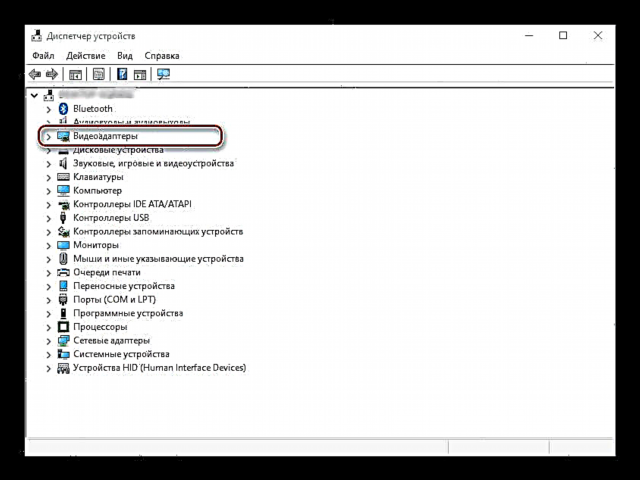


NVIDIA ગ્રાફિક્સ કાર્ડ ડ્રાઇવરને પાછું રોલ કરવું આ કેટલું સરળ છે. હવે તમે તમારા પીસીનો ઉપયોગ અપડેટ પહેલાંની જેમ સ્થિર કરી શકો છો. મોટે ભાગે, આ સંસ્કરણ સાથે isભી થયેલી સમસ્યાને આગામી સુધારા સાથે વિકાસકર્તા દ્વારા ઠીક કરવામાં આવશે, તેથી તેને સમયસર સ્થાપિત કરવાનું ભૂલશો નહીં.
આ પણ જુઓ: એનવીઆઈડીઆઈઆ ગ્રાફિક્સ ડ્રાઇવરને કેવી રીતે ઇન્સ્ટોલ કરવું
પદ્ધતિ 2: "પ્રોગ્રામ્સ ઉમેરો અથવા દૂર કરો"
ઉપર સૂચવ્યા મુજબ, ગ્રાફિક્સ ડ્રાઈવરને પાછો રોલ કરવાની ક્ષમતા હંમેશાં તેના ગુણધર્મોમાં ઉપલબ્ધ હોતી નથી. સદભાગ્યે, ઉપરાંત ડિવાઇસ મેનેજર, સિસ્ટમનો બીજો એક વિભાગ છે જે સમસ્યા હલ કરવામાં અમને મદદ કરશે. નીચે આપણે તેના વિશે વાત કરીશું "પ્રોગ્રામ્સ ઉમેરો અથવા દૂર કરો" (સાથે મૂંઝવણમાં ના આવે "પ્રોગ્રામ્સ અને ઘટકો") વિન્ડોઝ 10 પર ઉપલબ્ધ છે.
નોંધ: operatingપરેટિંગ સિસ્ટમના પહેલાનાં સંસ્કરણો માટે, આ પદ્ધતિ કાર્ય કરશે નહીં.
- સિસ્ટમ પાર્ટીશન ખોલો "પ્રોગ્રામ્સ ઉમેરો અથવા દૂર કરો"ફક્ત શોધ બારમાં તેનું નામ દાખલ કરવાનું શરૂ કરીને (વિન + એસ) જ્યારે જે ઘટક આપણને જોઈએ છે તે પરિણામોની સૂચિમાં દેખાય છે, ડાબી માઉસ બટન સાથે તેના પર ક્લિક કરો.
- કમ્પ્યુટર પર ઇન્સ્ટોલ કરેલી એપ્લિકેશનની સૂચિમાં, શોધો "એનવીઆઈડીઆઆ ગ્રાફિક્સ ડ્રાઈવર" અને ઉપલબ્ધ પરિમાણોની સૂચિ વિસ્તૃત કરવા માટે આ આઇટમ પર એલએમબી ક્લિક કરો. બટન દબાવો "બદલો".
- આગળ, તમારે તમારા ઇરાદાની પુષ્ટિ કરવાની અને પગલું-દર-પગલું વિઝાર્ડના સંકેતોનું પાલન કરવાની જરૂર પડશે.
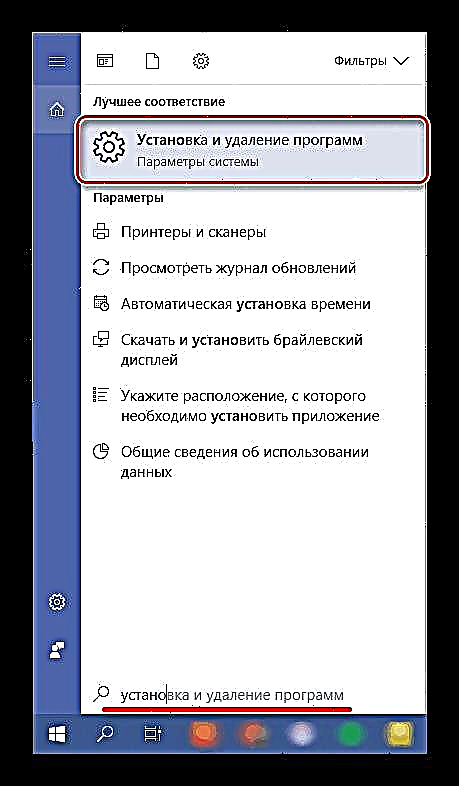
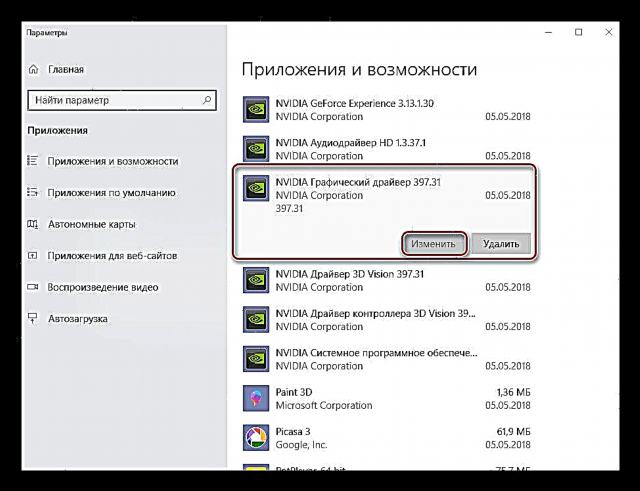
નોંધ: જેમ ડિવાઇસ મેનેજરજો વિડિઓ કાર્ડનો ડ્રાઈવર તમારી સિસ્ટમ પર પહેલાં ઇન્સ્ટોલ કરેલો નથી અથવા તે પાછલા સંસ્કરણો અને તમામ સ softwareફ્ટવેર ઘટકોને દૂર કરીને, સ્વચ્છ સ્થાપિત કરવામાં આવ્યો છે, તો આ સુવિધા ઉપલબ્ધ થશે નહીં. આપણા ઉદાહરણમાં બરાબર આ જ સ્થિતિ છે.
પહેલાની એક સાથે તુલનામાં આ પદ્ધતિ સારી છે કે તેને વપરાશકર્તાની પાસેથી થોડી ઓછી ક્રિયાની જરૂર છે. સાચું, બંને વિકલ્પો માટે માત્ર એક જ ખામી છે - કેટલાક કિસ્સાઓમાં, ખૂબ જરૂરી રોલબેક ફક્ત ઉપલબ્ધ નથી.
આ પણ જુઓ: ગ્રાફિક્સ ડ્રાઇવરને અનઇન્સ્ટોલ કરી રહ્યું છે
પદ્ધતિ 3: ગેફorceરસી અનુભવમાં ડ્રાઇવરને ફરીથી ઇન્સ્ટોલ કરો
લેખની શરૂઆતમાં પહેલેથી જ ઉલ્લેખ કર્યો છે તેમ, તમારે વિડિઓ ડ્રાઈવરને પાછો રોલ કરવાની જરૂર પડી શકે તેવું મુખ્ય કારણ, અપડેટ પછીની પાછળનું ખોટું ઓપરેશન. આ કિસ્સામાં સંભવિત અને ખૂબ જ અસરકારક ઉપાય એ પાછલા સંસ્કરણ પર પાછા ફરવાને બદલે સ theફ્ટવેરનો સંપૂર્ણ પુન .સ્થાપન છે.
એનવીઆઈડીઆઆએ ગેફorceરસિઅર એક્સપિરિયન્સ - ડેવલપરની માલિકીની એપ્લિકેશન - ફક્ત ડ્રાઇવર અપડેટ્સને ડાઉનલોડ અને ઇન્સ્ટોલ કરવાની જ નહીં, પણ ફરીથી ઇન્સ્ટોલ કરવાની પણ મંજૂરી આપે છે. ફક્ત આ પ્રક્રિયા અસફળ અપડેટ પછીની સમાન સમસ્યાઓના કિસ્સામાં મદદ કરી શકે છે.
આ પણ જુઓ: એનવીઆઈડીઆઆઆઆઈ ગેફFરસિઅર અનુભવ દ્વારા વિડિઓ ડ્રાઇવરને કેવી રીતે અપડેટ કરવું
- સિસ્ટમ ટ્રેમાંથી એનવીઆઈડીઆઆઆ જીએફorceર્સીસનો અનુભવ લો દેખાતા મેનૂમાંથી, અમને જોઈતા પ્રોગ્રામનું નામ પસંદ કરો.
- ખુલતી વિંડોમાં, ટેબ પર જાઓ "ડ્રાઇવરો".
- તેમાં એકવાર, ઇન્સ્ટોલ કરેલા સ softwareફ્ટવેર વિશેની માહિતીવાળી લાઇનની જમણી તરફ, ત્રણ icalભી બિંદુઓના રૂપમાં બટન શોધો, તેના પર ડાબું-ક્લિક કરો, પસંદ કરો "ડ્રાઈવર ફરીથી ઇન્સ્ટોલ કરો".
- પ્રક્રિયા આપમેળે શરૂ થશે, તમારે ફક્ત ઇન્સ્ટોલેશન વિઝાર્ડના પ્રોમ્પ્ટ્સને અનુસરો.
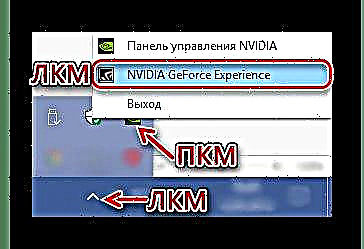
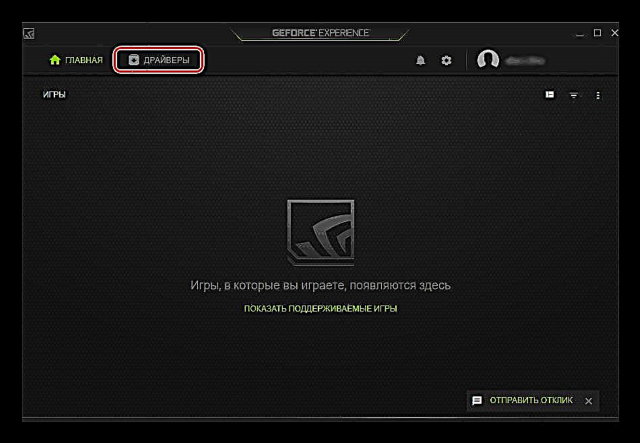

ગ્રાફિક્સ ડ્રાઇવરને ફરીથી ઇન્સ્ટોલ કરવા માટે આ એકમાત્ર વિકલ્પથી દૂર છે. તેની કામગીરીમાં કેટલીક સમસ્યાઓ દૂર કરવા માટે તમે NVIDIA સ softwareફ્ટવેરને ફરીથી કેવી રીતે ઇન્સ્ટોલ કરી શકો છો તે અમારી વેબસાઇટ પર એક અલગ સામગ્રીમાં વર્ણવેલ છે.
વધુ વાંચો: વિડિઓ કાર્ડ ડ્રાઇવરને ફરીથી ઇન્સ્ટોલ કરી રહ્યાં છે
નિષ્કર્ષ
આ લેખમાં, અમે NVIDIA ગ્રાફિક્સ ડ્રાઇવરને પાછલા સંસ્કરણમાં પાછું રોલ કરવાની બે રીતોની તપાસ કરી, તેમજ તેને ફરીથી ઇન્સ્ટોલ કરવા માટેના સંભવિત વિકલ્પોમાંથી એક. મોટાભાગના કિસ્સાઓમાં, ઉકેલોની આ જોડીમાંથી એક નિશ્ચિતપણે તમને તમારા કમ્પ્યુટર પર ગ્રાફિક્સ પ્રદર્શિત કરવાની સમસ્યાઓથી છૂટકારો મેળવવા દે છે. અમે આશા રાખીએ છીએ કે તમને આ સામગ્રી મદદરૂપ થશે. આ ઉપરાંત, અમે ભલામણ કરીએ છીએ કે તમે આગળનો લેખ વાંચો, કદાચ તે માહિતીપ્રદ પણ હશે.
વધુ વાંચો: એનવીઆઈડીઆઆ ગ્રાફિક્સ ડ્રાઇવરને મુશ્કેલીનિવારણ











